CAD正六邊形中怎樣畫很多的菱形?
CAD是國際上非常流行的圖紙設計軟件,軟件附帶了許多了不起的功能,可以更加方便我們進行繪圖。下面小編為大家介紹的是在CAD中的正六邊形里繪制多個菱形的操作,有需要的朋友們可以參考一下。
1.首先我們將中望CAD軟件打開,使用左側工具欄的正多邊形工具,回車,輸入6,然后跟著步驟繪制一個正六邊形,點擊回車,中點選擇一個端點,繪制一個邊長為大正六邊形邊長一半的小正六邊形,然后復制其到對應位置,并將原圖形刪去,得到圖形如下。
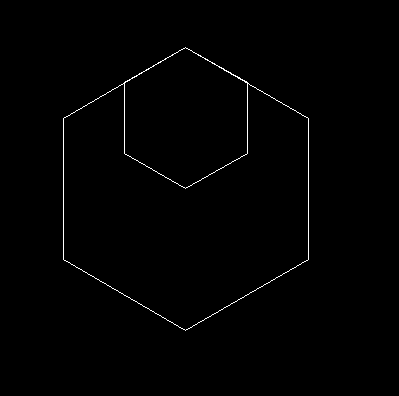
2.使用正多邊形命令繪制兩個三角形,效果圖如下所示。
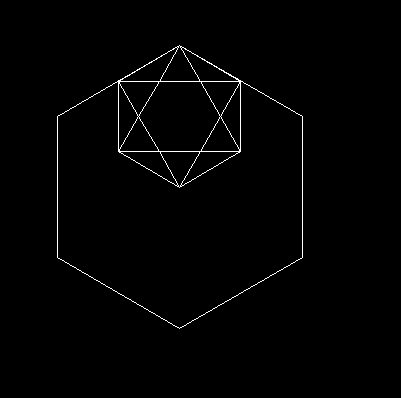
3.然后我們將中間那個小正六邊形刪去,并使用直線將端點連接,效果圖如下。

4.接著我們在命令行中輸入AR,選擇中心為大正六邊形的中心,項目總數為6,旋轉角度為360,對所有菱形進行選擇,最后給圖形做標注,就得到了最終效果圖。
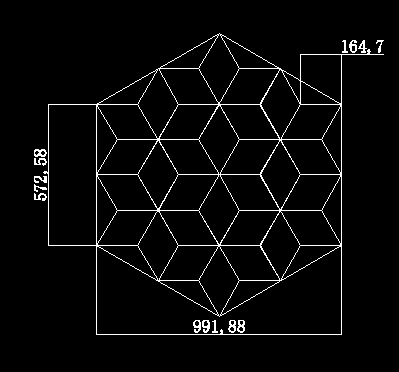
以上就是在CAD的正六邊形中畫很多個菱形的操作,感謝大家的閱讀。
推薦閱讀:CAD軟件
推薦閱讀:三維CAD
·中望CAx一體化技術研討會:助力四川工業,加速數字化轉型2024-09-20
·中望與江蘇省院達成戰略合作:以國產化方案助力建筑設計行業數字化升級2024-09-20
·中望在寧波舉辦CAx一體化技術研討會,助推浙江工業可持續創新2024-08-23
·聚焦區域發展獨特性,中望CAx一體化技術為貴州智能制造提供新動力2024-08-23
·ZWorld2024中望全球生態大會即將啟幕,誠邀您共襄盛舉2024-08-21
·定檔6.27!中望2024年度產品發布會將在廣州舉行,誠邀預約觀看直播2024-06-17
·中望軟件“出海”20年:代表中國工軟征戰世界2024-04-30
·2024中望教育渠道合作伙伴大會成功舉辦,開啟工軟人才培養新征程2024-03-29
·玩趣3D:如何應用中望3D,快速設計基站天線傳動螺桿?2022-02-10
·趣玩3D:使用中望3D設計車頂帳篷,為戶外休閑增添新裝備2021-11-25
·現代與歷史的碰撞:阿根廷學生應用中望3D,技術重現達·芬奇“飛碟”坦克原型2021-09-26
·我的珠寶人生:西班牙設計師用中望3D設計華美珠寶2021-09-26
·9個小妙招,切換至中望CAD竟可以如此順暢快速 2021-09-06
·原來插頭是這樣設計的,看完你學會了嗎?2021-09-06
·玩趣3D:如何巧用中望3D 2022新功能,設計專屬相機?2021-08-10
·如何使用中望3D 2022的CAM方案加工塑膠模具2021-06-24
·cad怎么輸入帶圈的數字2019-07-24
·CAD區域填充失敗怎么辦2019-01-16
·CAD并集功能失敗怎么辦2024-12-06
·在CAD圖紙上添加作者信息的方法2024-07-23
·CAD如何精確捕捉到點2019-07-11
·CAD如何創建和保存樣板圖形2019-08-22
·CAD中如何添加標注正負公差?2022-04-18
·CAD的套索選擇該如何進行設置?2024-01-23














